Windows 98(PC-9800シリーズ対応)の起動ディスクで、MS-DOSだけインストールして東方旧作のプレイ環境を作るページです。
画像の起動ディスクは、Windows 95からアップグレード中に作成した物になります(後述)。
Windows 95の起動ディスクと多少違いがありますが、手順はほぼ同じになります。
※Windows 98の起動ディスクの中身
Windows 98(アップグレード版)
Windows 98(PC-9800シリーズ対応)の起動ディスクで、MS-DOSだけインストールして東方旧作のプレイ環境を作るページです。
画像の起動ディスクは、Windows 95からアップグレード中に作成した物になります(後述)。
Windows 95の起動ディスクと多少違いがありますが、手順はほぼ同じになります。
※Windows 98の起動ディスクの中身
説明で使うPC-9800
この説明で使用するPC-9800は、フロッピーディスクドライブ(以下:FDD)とハードディスクドライブ(以下:HDD)が1台となっています。
領域確保
先ずPC-9800のFDDに起動ディスクを挿入して起動します。
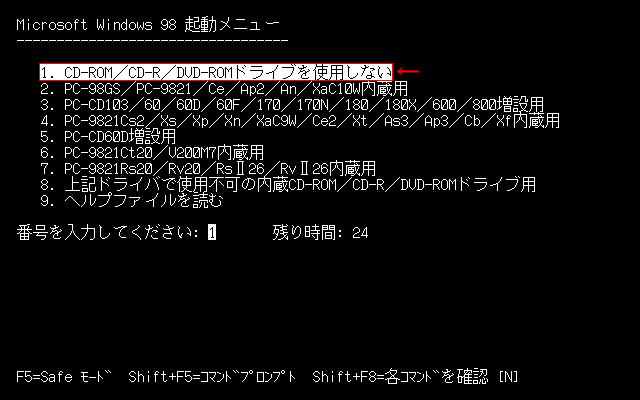
起動すると始めにCDドライバの選択になりますが、この手順では使わないので1. CD-ROM/CD-R/DVD-ROMドライブを使用しないを選んでEnterを押します。

コマンドプロンプト画面になったら、HDDにMS-DOSの領域を作るのでキーボードでFDISKと入力してEnterを押します。

HDDが大容量だと、このような画面が表示されますがYの使用可能でEnterを押します。
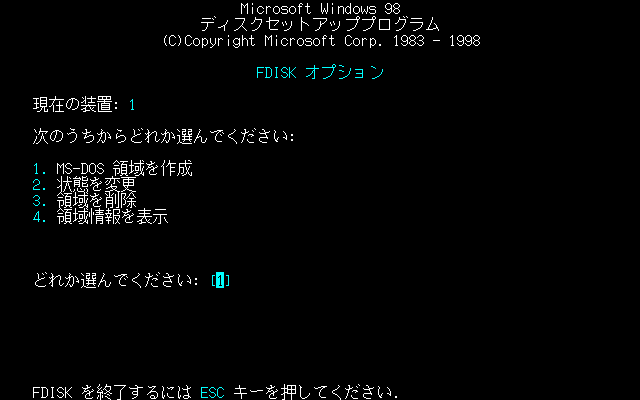
FDISKオプション画面です。

1のMS-DOS 領域を作成を選び領域を作ります。
この説明で使っているPC-9800のHDDは850MBで、全て割り当てるのでキーボードのYを押します。
容量を100MBや200MBとかに分割したいなら、Nを選んで領域のサイズを設定します。

このメッセージを確認。
もし、既に領域が割り当てられて新しい領域を作成できなかったら、3の領域を削除してからになります。
その際に、その領域にあるデータは全て消えます。

領域を作成したら2の状態を変更を選びます。
領域:B:となっていますが、この時点でこのHDDはドライブBということになります。
状態:アクティブのままでOK。
システム名:変更する必要は無し。
BOOT:不可となっていたら可に変更してください。
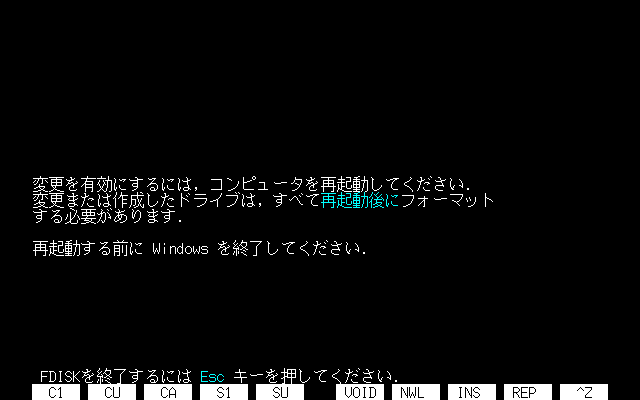
変更したらキーボードのEscを押してFDISKを終了し、PC-9800を再起動します。
再起動はPC-9800にあるリセットスイッチを押すか、無い場合は電源を切ってまた入れるになります。
起動ディスクはまだ挿入しておきます。
HDDのフォーマットとシステム転送
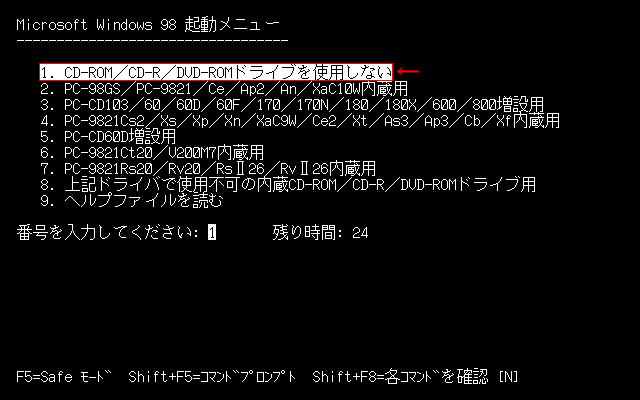
再起動で、この画面が出たら同じようにドライブを使用しないを選びます。
領域確保の次はHDDのフォーマットとシステム転送(MS-DOSのインストール)になります。
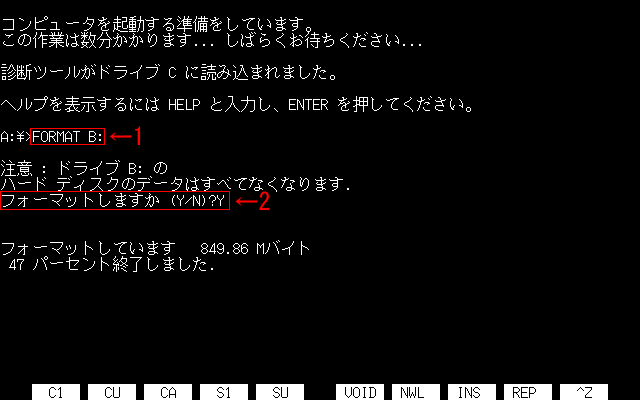
コマンドプロンプト画面になったら作成した領域をフォーマットします。
コマンドはFORMAT [ドライブ名]となりますが、状態を変更で確認した領域を入力します。
この説明ではB:でしたので、コマンドはFORMAT B:と入力してEnterを押すと、「フォーマットしますか(Y/N)?」と聞かれるのでYを入力してEnterを押します。
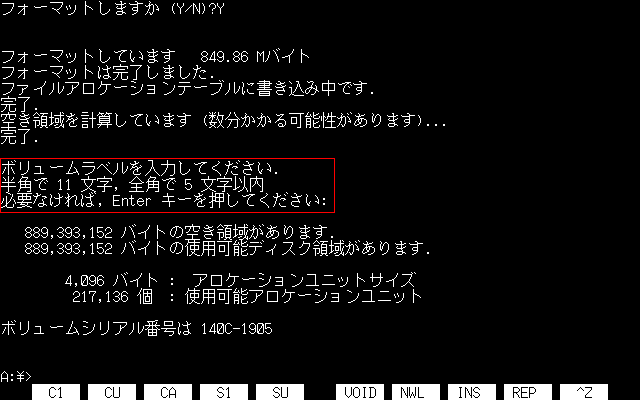
フォーマットが完了するとボリュームラベルの入力になりますが、必要ないのでそのままEnterを押します。
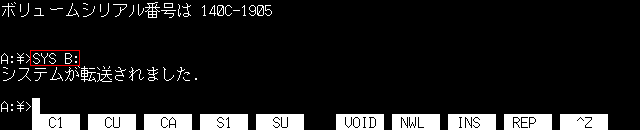
次はシステムを転送します。
コマンドはSYS [ドライブ名]で、フォーマットしたドライブBへ転送するのでSYS B:と入力してEnterを押します。
「システムが転送されました.」と表示されたらOKです。
FDDから起動ディスクを取り出してPC-9800を再起動します。
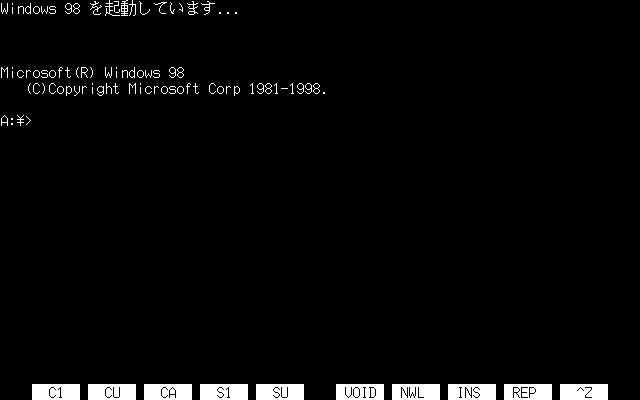
再起動でこの画面が出ればHDDにMS-DOSがインストールされたことになります。
もし、画面が表示されなかったらBOOTの設定が不可になっているかもしれないので確認してください。
フォーマットからシステム転送までは、ドライブAがFDDでドライブBがHDDでしたが、インストール後はドライブAがHDDでドライブBがFDDと入れ替わります(参照)。
環境設定
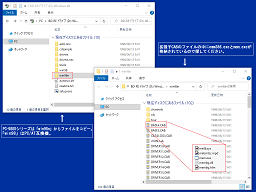 画像クリックで拡大 |
インストール後の環境設定もWindows 95と同じで、起動ディスクとセットアップディスクから必要なファイルを集めてフロッピーディスク(ファイル転送用)で転送します。

集めあるファイルで、
・CONFIG.SYSは起動ディスクから
・HIMEM.SYSは起動ディスクかインストール済みのWindows 98から
・EMM386.EXEはセットアップディスク(圧縮ファイル)かインストール済みのWindows
98から
・MEM.EXEはセットアップディスク(圧縮ファイル)から
コピーしてきます。


CONFIG.SYSは転送する前に、Windowsパソコンのメモ帳で開いて上記のように編集します。
この説明では、ファイルの転送先がMS-DOSがインストールされているドライブのルートディレクトリとなっているので、それに合わせて編集しています。
CONFIG.SYSについてはこちらのページへ。
※ファイルが非表示になってしまったら、フォルダーオプションの表示にある「すべてのファイルとフォルダーを表示する」を選択するか、「保護されたオペレーティングシステムファイルを表示しない」のチェックを外してみてください。
ファイル転送用のフロッピーディスクに四つのファイル書き込み、それを起動中のPC-9800のFDDへ挿入します。
フロッピーディスクについてはこちらのページへ。

フロッピーディスクを挿入したらコマンド操作でファイルをコピーします。
B:でFDDに変更して、DIRでフロッピーディスクに書き込んだ四つのファイルがあることを確認します。
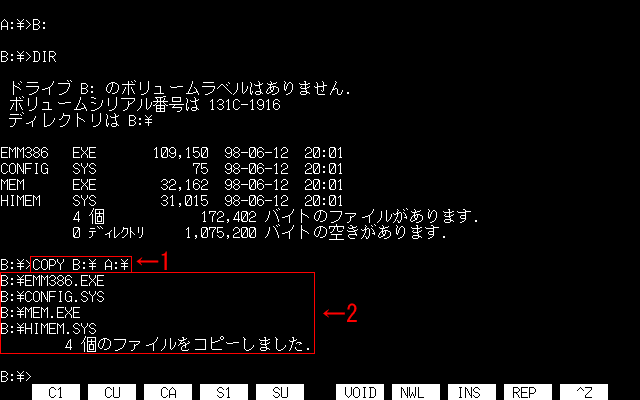
確認ができたらCOPY B:¥ A:¥と入力してEnterを押します。
このコマンドは、FDD(B:¥)のルートディレクトリにあるファイルをHDD(A:¥)のルートディレクトリへまとめてファイルをコピーするとなっています。
「4個のファイルをコピーしました.」と表示されたらOKです。
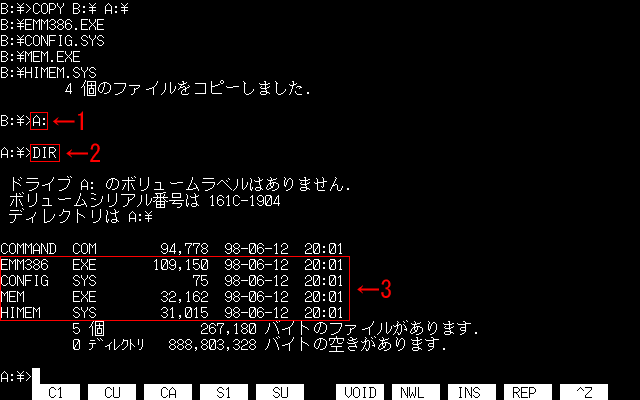
A:でHDDに変更して、DIRでルートディレクトリにファイルがコピーされているか確認します。
確認できたら、この作った環境が有効になるようにPC-9800を再起動します。
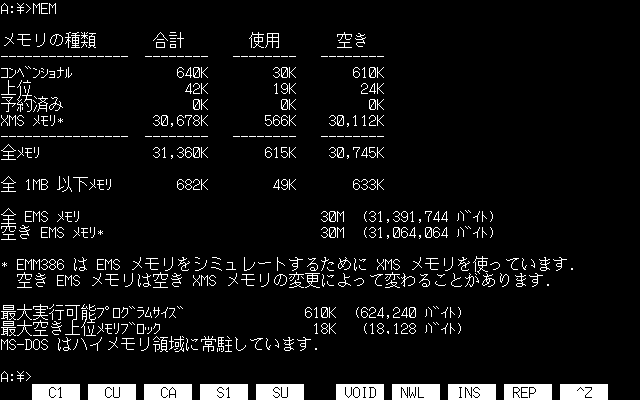
再起動したらMEMでメモリをチェックして、メインメモリ(コンベンショナルメモリ)の空きとEMSメモリが設定されていることを確認します。
あとは東方旧作をコマンド操作でインストールするだけです。
Windows 98/98SEの起動ディスクの作成
起動ディスクはインストール/アップグレードとアプリケーションの追加と削除で作成できます
作成にはフォーマット済または空のフロッピーディスク1枚が必要になります。
【インストール/アップグレード】
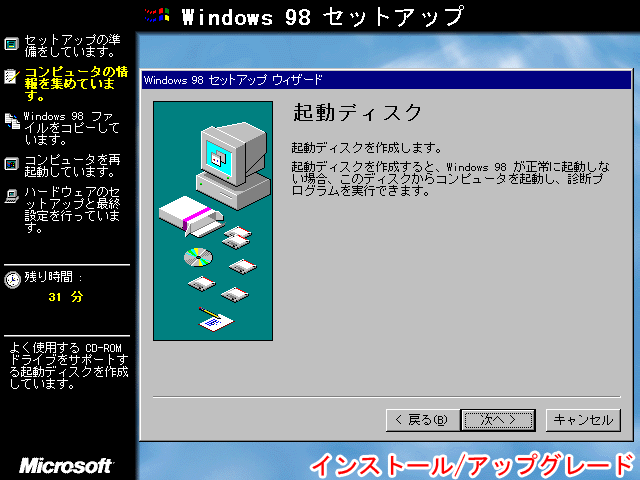
Windows 98/98SEのインストールまたはアップグレードで、「コンピュータの情報を集めています」のところで起動ディスクの作成があります。
【アプリケーションの追加と削除】
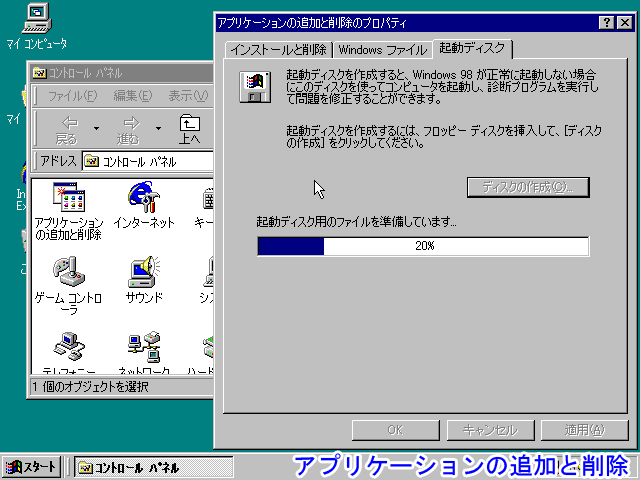
スタート → 設定と進み、コントロールパネルにある「アプリケーションの追加と削除」を実行します。
アプリケーションの追加と削除のプロパティが表示されたら、起動ディスクのタブをクリックし、ディスクの作成をクリックします。
作成でセットアップディスク(リカバリーディスクではない)が必要になるので準備しておいてください。
【フォーマット】

フロッピーディスクのフォーマットでも起動ディスクは作成できますが、こちらはコマンドラインインタプリタのみで、領域作成/フォーマットやシステム転送などのソフトは含まれていないので注意です(コマンド操作のみ)。
一応システムドライブから、それらのソフトをコピー & 書き込むことで似たような物は作れます。